Nginx هو خادم ويب شائع يُستخدم بشكل نشط لخدمة مواقع الويب والتطبيقات المختلفة. هذا إنترنت مجاني قوي يستخدمه مسؤولو النظام لإنشاء سلسلة من المكونات التي تتفاعل بشكل ثابت مع بعضها البعض. غالبًا ما يتم تثبيت Nginx على CentOS 7 ، نظرًا لأنه أحد توزيعات الخوادم الشائعة. نود اليوم أن نخبرك عن تثبيت خادم الويب هذا في نظام التشغيل المذكور.
تثبيت Nginx على CentOS 7
سيتم تنفيذ جميع الإجراءات الأخرى من خلال "طرفية"، واخترنا مستودعات التوزيع الرسمية كمصدر للتنزيل. سيتم تقسيم العملية برمتها إلى ثلاث مراحل موضوعية ، بحيث يمكن حتى للمستخدمين المبتدئين فهم جميع التعليمات بسرعة والتعامل مع المهمة دون أي مشاكل.
الخطوة الأولى: إضافة Nginx إلى النظام
لنبدأ بالخطوة الأساسية - تثبيت خادم الويب Nginx في نظام التشغيل. كما ذكرنا سابقًا ، نحتاج إلى وحدة تحكم ومعرفة ببعض الأوامر لهذا الغرض. يبدو الإجراء كما يلي:
- اكتشف "طرفية" بطريقة ملائمة لك ، على سبيل المثال ، من خلال علامة تبويب المفضلة في قائمة التطبيق أو عن طريق الضغط على مفتاح التشغيل السريع Ctrl + Alt + T..
- هنا يجب عليك إدخال الأمر القياسي
sudo yum تثبيت الإصدار epelلإعداد نظام التشغيل لمزيد من إضافة حزمة جديدة. - سيتم تنفيذ هذا وجميع عمليات التلاعب اللاحقة نيابة عن المستخدم المتميز ، لذلك يجب تأكيدها عن طريق إدخال كلمة المرور المناسبة في سطر جديد.
- عند مطالبتك بإضافة حزمة epel جديدة ، قم بتأكيد الإجراء عن طريق الاختيار ذ.
- عند الانتهاء من العملية ، سيظهر خط إدخال جديد. يجب أن يكتب
sudo yum install nginxلبدء تثبيت Nginx من المستودع القياسي. - قم بتأكيد إشعار الحزمة المضافة مرة أخرى.
- بالإضافة إلى ذلك ، سيتم استلام المفتاح العام واستيراده على الفور. ومع ذلك ، لن يتحقق هذا إلا بعد أن تختار نعم.
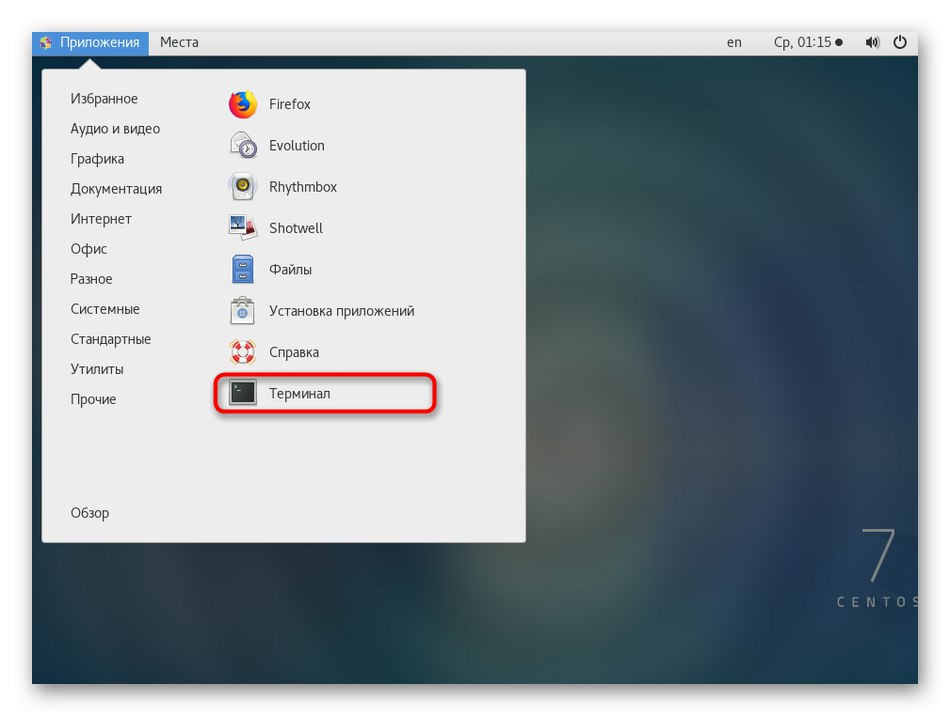
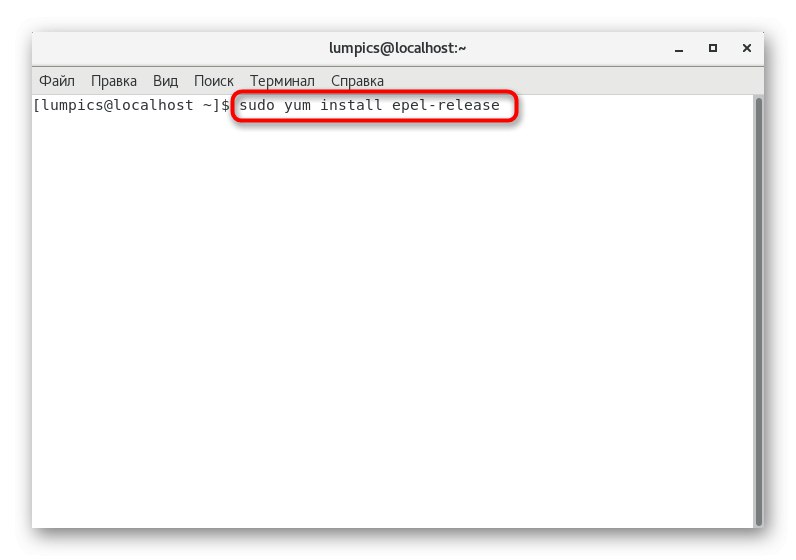
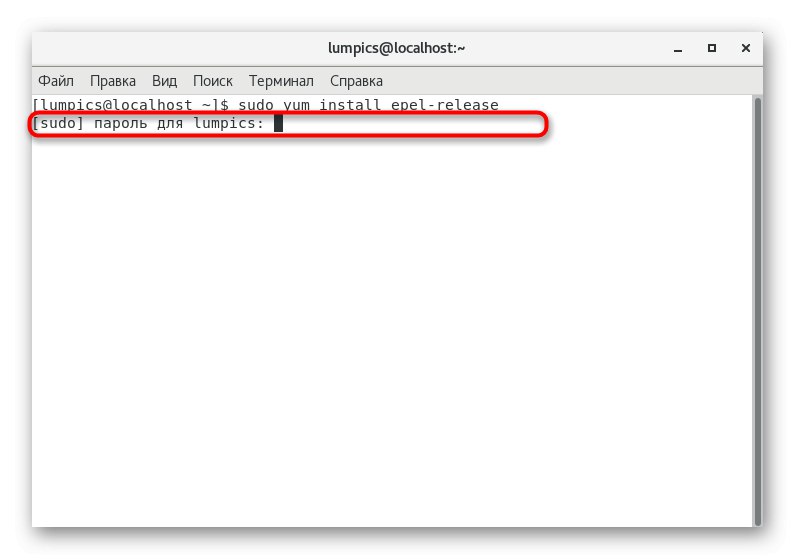
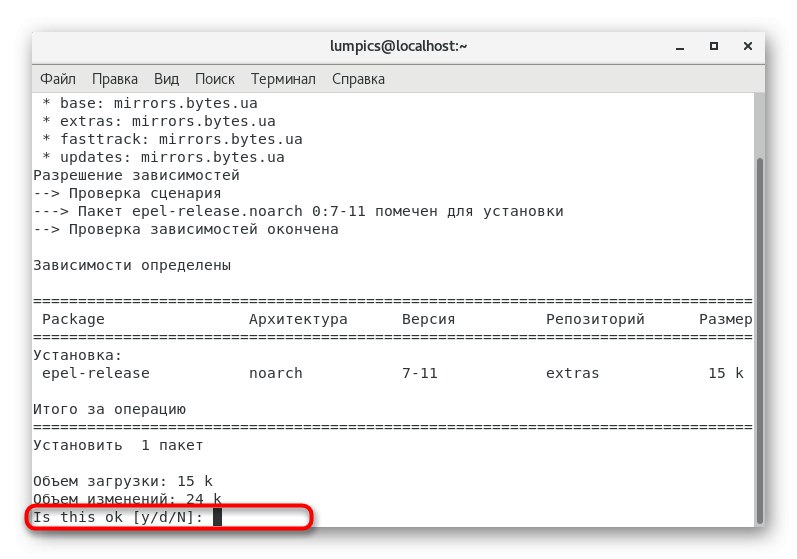
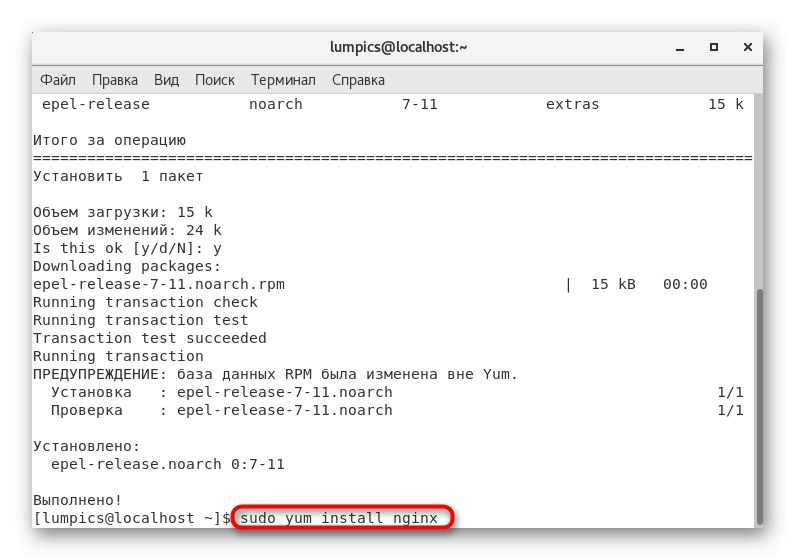
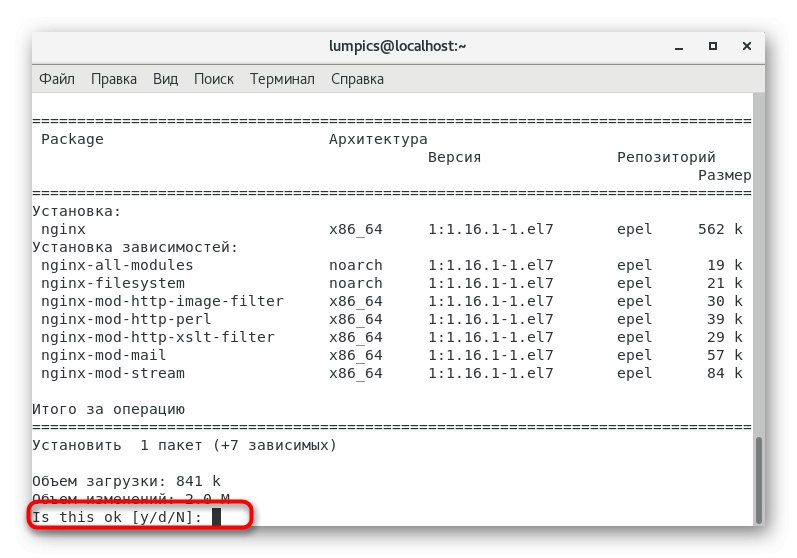
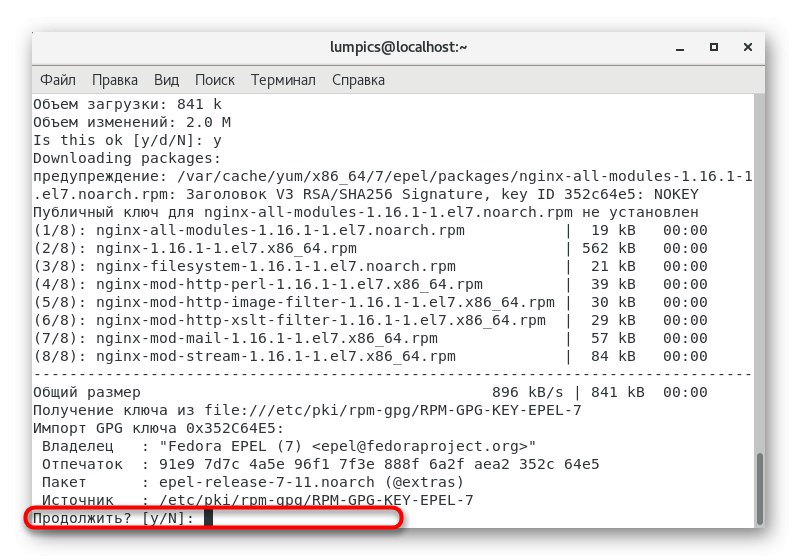
يبقى فقط انتظار اكتمال التثبيت. بعد ذلك ، سيظهر على الشاشة إشعار حول العملية الناجحة ، مما يعني أنه يمكنك المتابعة إلى المرحلة التالية.
الخطوة 2: ابدأ تشغيل خادم الويب
لسوء الحظ ، بشكل افتراضي ، لا تتم إضافة Nginx إلى بدء تشغيل نظام التشغيل ، وهو أيضًا في حالة تعطيل ، لذلك ستحتاج إلى تنفيذ هذه الإجراءات بنفسك. لا يستغرق الأمر وقتًا طويلاً ، لأنك تحتاج فقط إلى إدخال أمرين.
- الأول له الشكل
systemctl ابدأ nginxوهو مسؤول عن بدء الخدمة للدورة الحالية. - بعد تنشيط الأمر ، ستظهر نافذة منبثقة للمصادقة. أدخل كلمة مرور المستخدم المتميز هنا وانقر فوق أدخل.
- السطر الثاني
systemctl تمكين nginxمطلوب لإضافة خادم الويب المعني لبدء التشغيل. - سيتم تنشيطه أيضًا فقط بعد إدخال كلمة المرور.
- إذا سارت الأمور على ما يرام ، فسترى معلومات تفيد بأنه تم إنشاء رابط رمزي للتو. هي المسؤولة عن الوصول إلى الملف الذي يبدأ Nginx عند بدء جلسة جديدة.
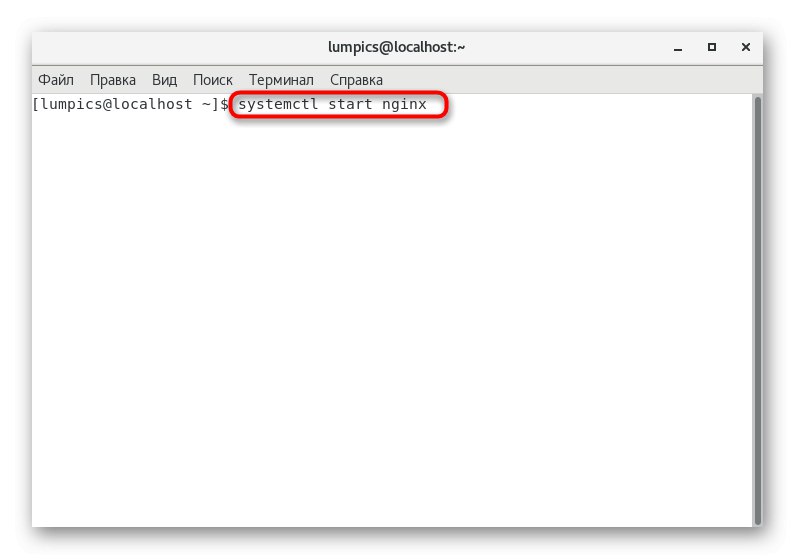
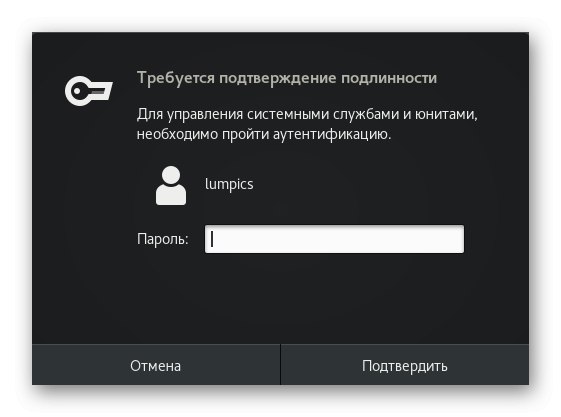
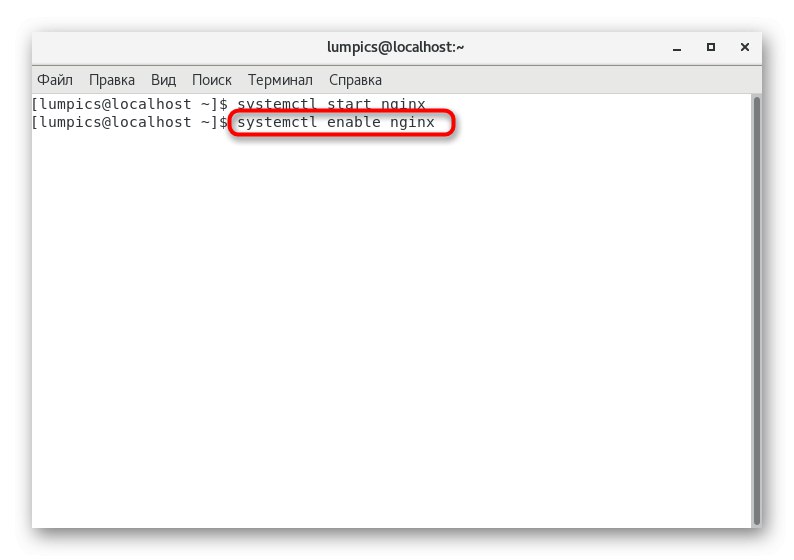
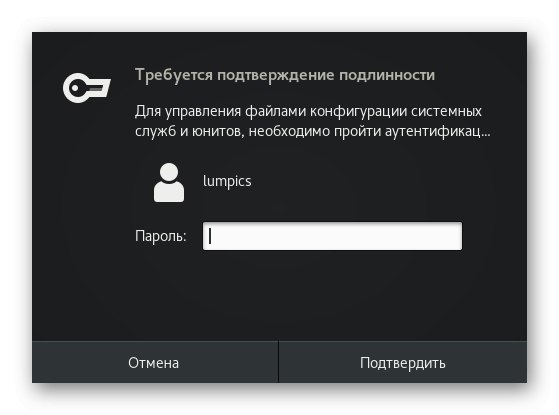
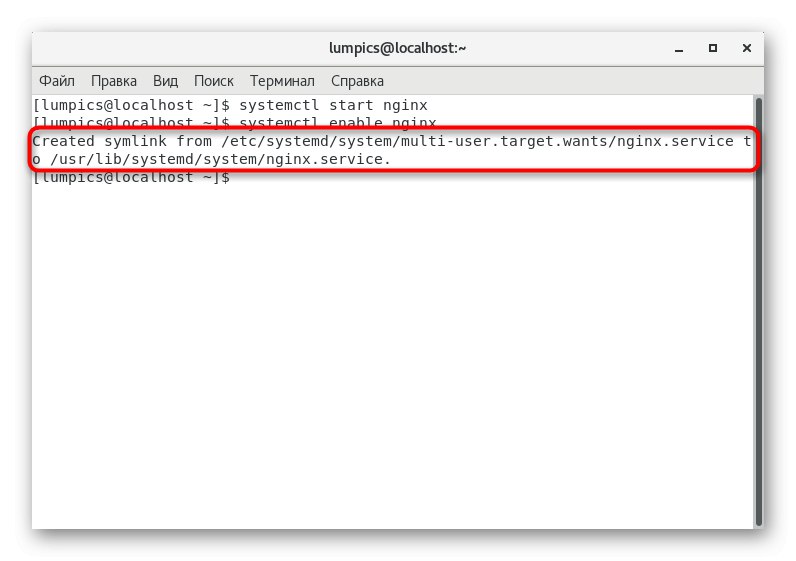
الخطوة 3: السماح بحركة مرور خادم الويب في جدار الحماية
لتكوين الأداء الصحيح لخادم الويب المثبت حديثًا ، يبقى تحرير تدفق حركة المرور في جدار حماية نظام التشغيل. أخذنا جدار الحماية النشط الافتراضي كمثال ، ولكن إذا كنت تستخدم بديلًا ، فستحتاج إلى تغيير الأوامر الموضحة أدناه لتتناسب مع الظروف الحالية.
- اكتشف "طرفية" وادخل هناك
جدار الحماية- cmd --zone = عام - دائم - خدمة إضافية = http. - يجب أيضًا تأكيد هذا الأمر بكلمة مرور المستخدم المتميز.
- الآن بعد أن رأيت الخط "نجاح"، إدراج
جدار الحماية- cmd --zone = عام - دائم - خدمة إضافية = httpsوانقر فوق أدخل. - يبقى فقط إعادة تحميل جدار الحماية حتى تصبح جميع التغييرات سارية المفعول ، ويتم ذلك من خلاله
جدار الحماية- cmd - إعادة تحميل. - بعد ظهور الإخطار على الشاشة "نجاح" يمكنك إغلاق وحدة التحكم والتبديل إلى استخدام خادم الويب.
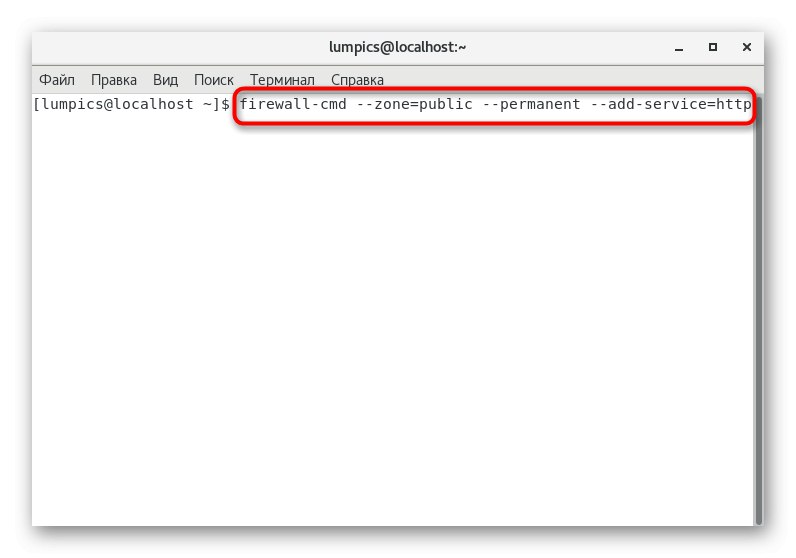
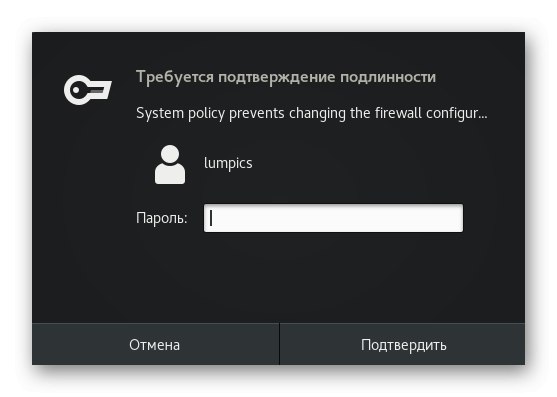
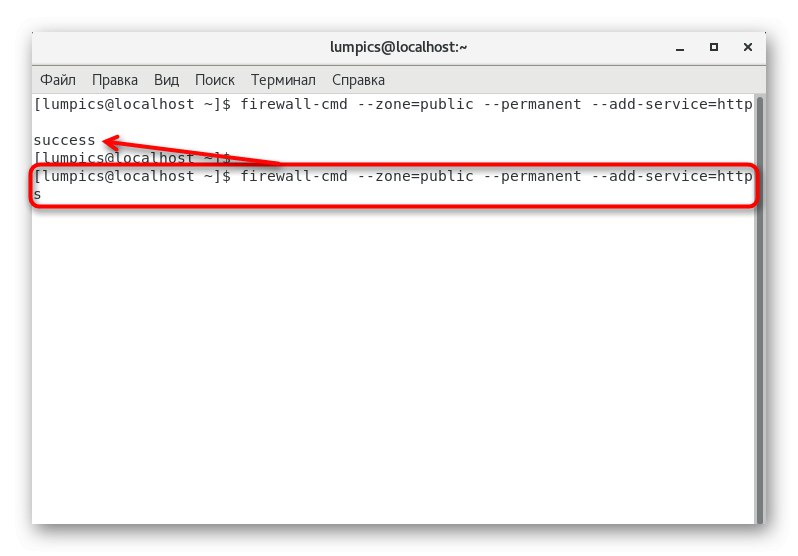
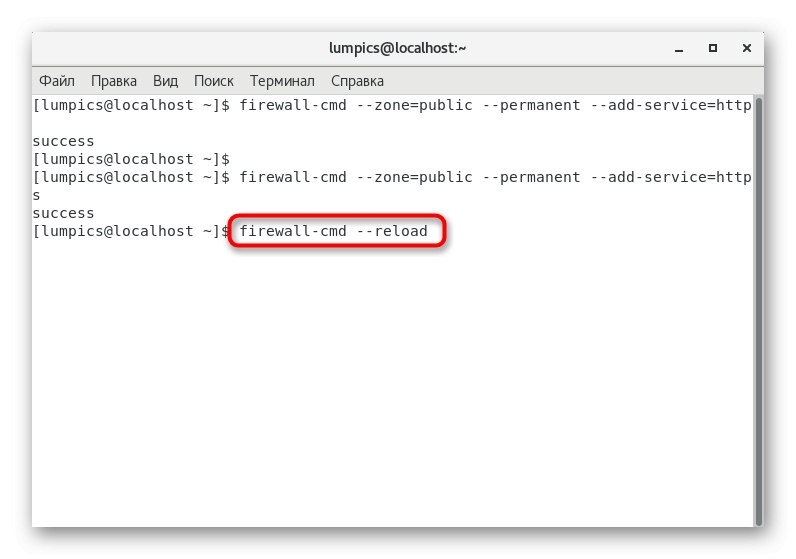
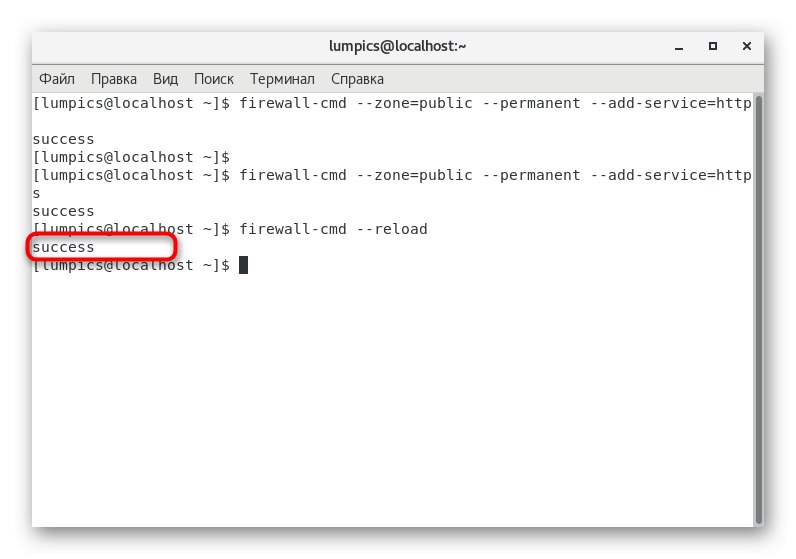
لقد شاهدت للتو الدليل المفصل خطوة بخطوة لتثبيت Nginx على CentOS 7. كما ترى ، لم نوفر معلومات التكوين العامة ، لأنها ستكون محددة لجميع المستخدمين وتعتمد على التفضيلات الشخصية. نقترح الحصول على هذه المعلومات من خلال قراءة الوثائق الرسمية على الرابط التالي.